スポンサーリンク
この記事ではiPhoneやiPadの暦の表示をを2019年などの「西暦」から、平成や令和などの「和暦」に変更する方法を紹介します。
日常的にiPhoneやiPadの暦の表示を和暦にすることはほとんどないかもしれませんが、何か使う機会もあるかもしれませんのでメモ的な意味も込めてまとめました。
表示を2020年など西暦から令和などの和暦にする方法
iPhoneやiPadでは初期設定の状態では「暦」として2020年2021年といった「西暦」が使われています。
それを日本独自の暦「和暦」にすることが出来ます。
普段なかなかiPhoneやiPadを和暦にすることはないかもしれませんが、仕事の関係上西暦ではなく和暦を使う機会が多い方は和暦にするのもありかもしれません。
西暦を和暦にする方法は以下の通りです
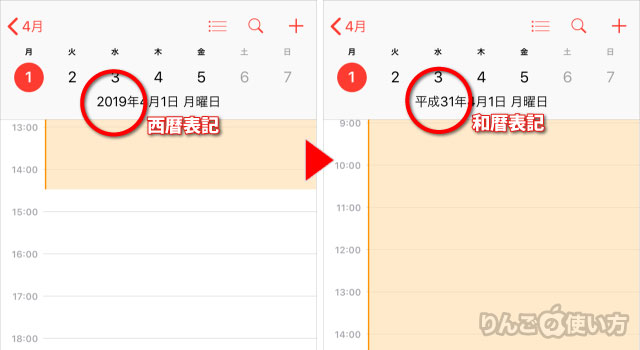
- を開く
- をタップ
- 下にスクロールしてをタップ
- 下にスクロールしてをタップ
- をタップ
これで2020年などの西暦から、令和のような和暦に変更できました。
注意したいこと:システム全体の暦が和暦になります
スポンサーリンク
西暦を和暦に変えるときに気をつけたいことがあります。
それは暦を西暦から和暦に変えてしまうと、システム全体の暦が変わってしまいます。
どういうことか具体的な例を挙げてみるとわかりやすいと思います。
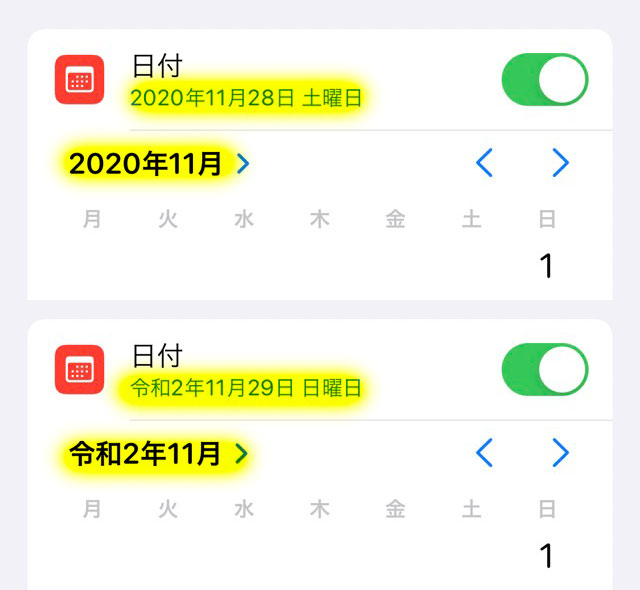
想像しやすいのがリマインダーやカレンダーの日付表記です。
日付を選ぶ時の表記が2020年から令和2年に変わっています。
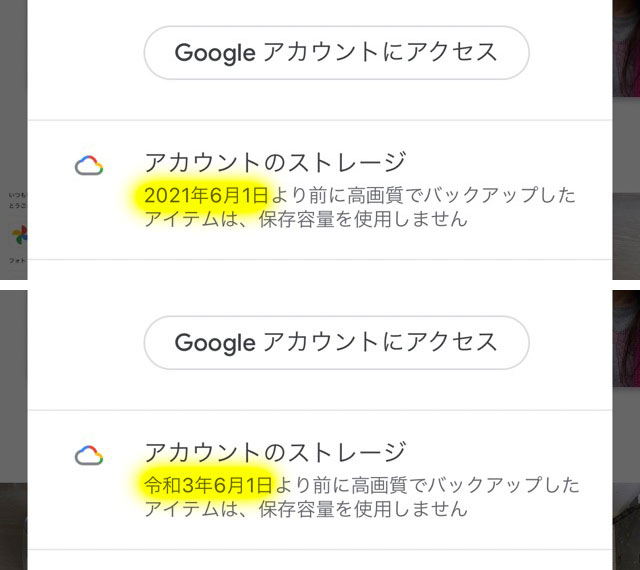
他にもこんな例もあります。Googleフォトに表示されたメッセージです。文章の中の日付が西暦から令和に変わってしまうこともあります。
さらに「2020/11/20」と言った日付の表記が「R2/11/20」という表記に変わったりもします。
令和に対応させるにはアップデートを
iPhoneやiPadのカレンダーなどの表記を新元号の「令和」に対応させたい場合は、iPhone・iPadを「12.3」にアップデートする必要があります。
令和対応のアップデートは2019年5月14日にリリースされました。
スポンサーリンク
アップデート方法は
- を開く
- をタップ
- をタップ
- アップデートが表示されるので画面に従って操作
以上で行うことが可能です。iOSやiPadOSのアップデートにかかる時間はお使いの端末やそれまで入っていたiOSのバージョン、さらにインターネットの回線速度によって変わります。
アップデートには必ず時間を持って行うようにしましょう。









